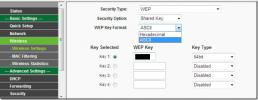Jak připojit počítač / počítač nebo notebook k televizoru
Přemýšleli jste někdy, jestli byste mohli sledovat své flickr fotografie a videa z youtube na televizní obrazovce prostřednictvím vašeho PC, pokud ano, pak je to pravé místo pro vás zjistit jak připojit počítač nebo notebook k televizoru, abyste mohli na televizní obrazovce dělat spoustu jiných věcí, než je sledování videí, vašich textových dokumentů, vynikajících tabulek.
Je velmi snadné nastavit spojení mezi počítačem a televizorem a lze jej provést velmi levně a v některých případech zdarma. Náklady přicházejí pouze s levnými kabely a adaptéry. Mělo by být možné, aby všichni dosáhli dobře pod 100 USD. Tento příspěvek se bude zabývat postupy připojení počítače k televizoru. Pokryjeme spoustu různých scénářů, takže doufám, že do konce tohoto článku budete moci tohoto cíle dosáhnout.
CO POTŘEBUJEŠ
- Počítač, stolní počítače i notebooky budou fungovat. Budete potřebovat náhradní výstup z vaší grafické karty (v některých počítačích jsou vestavěné výstupy).
- Televize s nějakým typem vstupu AUX.
- Stereo s některým typem vstupu AUX.
AUX je zkratka pro Auxiliary, což znamená vstup z externího zdroje. Většina televizorů je má, protože právě to byste použili k připojení DVD.
ZKONTROLUJTE, ČO JE TYP VSTUPU VAŠEHO TV
1. HDMI: Multimediální rozhraní s vysokým rozlišením: V ideální situaci máme připojení HDMI na naší televizi i grafické kartě, ale nejspíš to tak není. Mnoho nových LCD obrazovek a plazmových displejů nabízí tento typ připojení. Také se stávají trochu populárnějšími na grafických kartách. Tím získáte nejvyšší kvalitu signálu. Nabízí lepší kvalitu ve srovnání s DVI.

2. DVI: Digitální vizuální rozhraní: Mnoho současných počítačů nabídne toto připojení z grafické karty. Možná zjistíte, že pokud máte plazmovou nebo LCD televizi, bude to nejlepší připojení k použití.

3. VGA / XGA: Video Graphics Array: Toto je standardní videovýstup z grafické karty v počítači. Tyto vstupy nepodporuje mnoho televizorů. Nabízí kvalitní obraz, ale na televizoru je omezeno rozlišení 640 × 480. Text je čitelný a filmy vypadají skvěle. Toto rozlišení VGA je vyšší, než může zobrazit většina obrazovek CRT.

4. S-Video: Toto je nejběžnější typ vstupu u grafických karet a televizorů. Tento formát vám nedovolí číst text na obrazovce, ale filmy a hry budou v pořádku. Jedná se o stejný výstup, jaký nabízí mnoho herních konzol DVD, takže můžete očekávat dobrou kvalitu.

Jak se rozhodnout, které připojení použít?
- Pokud má počítač HDMI a TV má HDMI - použijte HDMI
- Pokud má počítač DVI a TV má DVI - použijte DVI
- Pokud má počítač DVI a TV má VGA - použijte adaptér VGA +
- Pokud má počítač VGA a TV má VGA - použijte VGA
- Pokud má počítač S-Video a TV má S-Video - použijte S-Video
- Pokud má počítač RCA a TV má RCA - použijte RCA
- Pokud má počítač S-Video a TV má RCA - použijte RCA s adaptérem
- Pokud má počítač RCA a TV má S-Video - použijte RCA s adaptérem
Jak nakonfigurovat vaše ovladače videa:
Pokud jste se připojili přes HDMI, DVI nebo VGA, počítač rozpozná váš televizor jako standardní monitor. Po připojení můžete stisknout klávesu „Fn“ s příslušnou funkční klávesou. tj. Fn + F5. Funkční klávesa závisí na notebooku, ale obvykle se bude podobat obrázku dvou monitorů. Pomocí těchto kláves můžete procházet různými režimy, tj. Pouze externím monitorem, pouze přenosným počítačem nebo obojím.
Konfigurace systému Vista nebo Xp:
- Jdi do svého “Kontrolní panel“A načtěte svůj„Zobrazit”Vlastnosti
- Klikněte na „Nastavení“A pravděpodobně budete stále vidět jeden monitor podle toho, jaký typ připojení jste použili.
- Klikněte na „Pokročilý“A poté vyberte kartu odpovídající vašemu„Grafická karta“V mém případě to byla Geforce 6600 GT.
Zde máte všechny možnosti pro vaši kartu. Pokud používáte kartu Nvidia, klikněte na Nastavení zobrazení n-View, v opačném případě, podle toho, která možnost zobrazí více typů zobrazení.
Zde si můžete vybrat Dual-view a Klonovat, povolit a zakázat displeje. V ovládacím panelu Nvidia je také v části Nástroje možnost „Vynutit detekci televize”.
Po těchto krocích budete mít určitě videa v počítači i na televizoru. Nyní je čas na konfiguraci zvuku.
Jak nakonfigurovat zvuk:
Snadným způsobem, jak připojit počítač k stereofonnímu zařízení, je zakoupit stereofonní zástrčku 3,5 mm do dvojitého kabelu RCA. Tím se bez problémů připojí oba konce.

Tento postup lze také použít, když připojení PC k projektoru.
Nyní je vše hotovo, doufáme, že se vám nedaří najít žádné problémy s připojením, ale pokud ano, nechte své dotazy v komentářích.
Vyhledávání
Poslední Příspěvky
Jak nastavit vlastní bezdrátový internet doma
V posledních několika letech se bezdrátový internet stal spíše nutn...
Jak zapnout mobilní telefon s poškozeným tlačítkem napájení
Skončili jste někdy s přerušením tlačítka napájení vašeho mobilního...
Stáhněte si Kinect Open Source Driver pro Windows
Včera viděli jsme Microsoft Xbox 360 Kinect byl hacknut vývojářem, ...